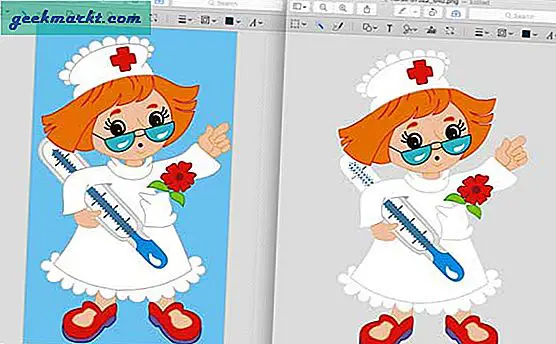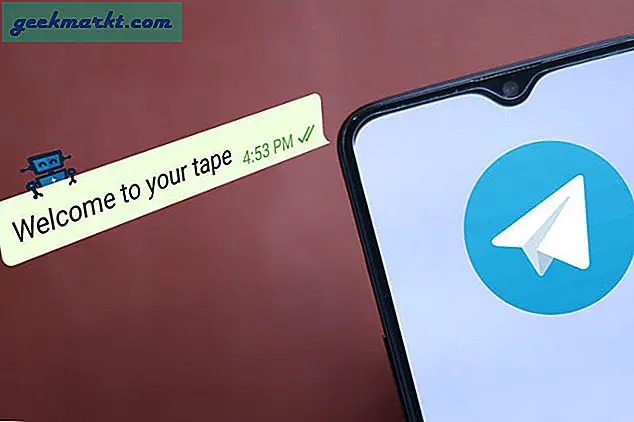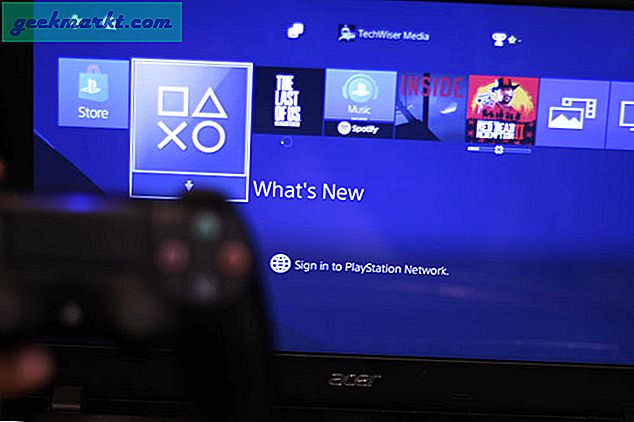Nói chung, bạn có thể bỏ qua các giới hạn địa lý của Netflix trên điện thoại thông minh và máy tính của mình bằng các dịch vụ như Smart DNS. Tuy nhiên, nếu tôi cố gắng truyền nội dung tương tự tới TV của bạn bằng Chromecast, nó sẽ không hoạt động.
Vấn đề là gì?
Google buộc Chromecast sử dụng máy chủ DNS của Google. Bằng cách này, không ai có thể phát trực tuyến nội dung bị giới hạn địa lý trên các dịch vụ phát trực tuyến như Hulu, HBO now và Netflix, v.v. Điều này giúp các đối tác kinh doanh của họ hài lòng.
Bây giờ, một số bạn có thể tự hỏi, điều gì sẽ xảy ra nếu tôi thay đổi cài đặt máy chủ DNS trên bộ định tuyến của mình?
Thông thường, nếu bạn thay đổi cài đặt DNS trên bộ định tuyến của mình, thì mọi thiết bị được kết nối với bộ định tuyến, dù là máy tính, điện thoại thông minh hoặc ps4, v.v. của bạn sẽ tự động sử dụng máy chủ DNS đó. Tuy nhiên, trong trường hợp Chromecast, vì Chromecast có một DNS được mã hóa cứng Google DNS từ nhà sản xuất, nó sẽ ghi đè bất kỳ DNS nào bạn lập trình vào bộ định tuyến của mình.
Có liên quan:Cách Kiểm tra Máy chủ DNS Bạn đang Sử dụng

Và giải pháp
Nếu bạn có thể tìm thấy một cách để chặn máy chủ DNS của Google trên bộ định tuyến của bạn, nó sẽ buộc chromecast sử dụng bất kỳ máy chủ DNS nào có sẵn, trong trường hợp này, đó sẽ là DNS thông minh của bạn hoặc bất kỳ DNS tùy chỉnh nào khác mà bạn muốn đặt.
Và có hai cách để bạn thực hiện nó.
Một, bạn có thể tạo một bảng định tuyến mới trên bộ định tuyến để chặn máy chủ DNS của google. Tuy nhiên, cái này khá khó thiết lập và có thể yêu cầu phần sụn tùy chỉnh như DD-WRT hoặc Tomato
Cách thứ hai dễ dàng hơn rất nhiều, tất cả những gì bạn phải làm là nhập hai giá trị vào giao diện bộ định tuyến của bạn đểchặn Google DNS trên mạng của bạn.
Sử dụng phương pháp thứ hai cẩn trọng hơn rất nhiều và chỉ mất vài giây để thiết lập.
Bỏ qua DNS của Chromecast
Chúng tôi sẽ thực hiện việc này bằng 2 bước đơn giản
Phần 1: Thiết lập DNS tùy chỉnh trên bộ định tuyến của bạn, đây là máy chủ DNS mà chúng tôi muốn Chromecast của mình sử dụng. Đối với trường hợp này, tôi sẽ sử dụng Smart DNS Proxy, bạn có thể sử dụng bất kỳ thứ gì phù hợp với mình.
Phần 2: Thêm các tuyến tĩnh để chặn Google DNS, việc cần làm là chuyển đến phần “tùy chọn định tuyến nâng cao”Trên bộ định tuyến của bạn và nhập 2 giá trị sẽchặn google DNS trên mạng của bạn.
Phần 1. Thiết lập DNS tùy chỉnh trên bộ định tuyến của bạn
Trong hướng dẫn này, tôi giả định rằng bạn đã có DNS tùy chỉnh mà bạn muốn sử dụng với Chromecast của mình và bạn biết cách sử dụng bộ định tuyến. Bạn luôn có thể tạo tài khoản dùng thử miễn phí tại Smart DNS Proxy và bạn sẽ nhận được 2 máy chủ DNS. Hãy xem video này để bắt đầu, nhưng dù sao đây cũng là những lưu ý về vách đá.
Có liên quan:Cách thay đổi DNS Server trong Windows | Mac | Android | iOS
1. Loại http://192.168.1.1 vào trình duyệt web để đăng nhập vào bộ định tuyến của bạn. Một số bảng quản trị bộ định tuyến có thể tải bằng http://192.168.0.1 hoặc http://192.168.2.1. (Ngoài ra, trong khi bạn đang ở đó, hãy ghi nhớ địa chỉ IP của bộ định tuyến của bạn, chúng tôi sẽ cần điều này sau này

2. Tiếp theo, nhập Thông tin đăng nhập giao diện người dùng web bộ định tuyến của bạn. Thông tin đăng nhập mặc định là "quản trị viên" cho cả tên người dùng và mật khẩu.

3. Khi bạn thấy giao diện web của bộ định tuyến, hãy tìm DNS phần Bảng điều khiển Bộ định tuyến của bạn (phải nằm dưới DHCP hoặc LAN tùy chọn, v.v.) và sau đó thay đổi DNS như sau các IP Proxy DNS Thông minh:
23.21.43.50
54.229.171.243

4. Nhấp vào Áp dụng cho lưu thay đổi. Sau khi khởi động lại bộ định tuyến, tất cả các thiết bị được kết nối với bộ định tuyến của bạn sẽ sử dụng DNS tùy chỉnh mà bạn vừa nhập.
Phần 2. Thêm các tuyến tĩnh
Bây giờ, chúng tôi cần tìm cách chặn Google DNS trên bộ định tuyến của bạn. Làm theo các bước,
5. Tìm tùy chọn mà bạn có thể thiết lậptuyến tĩnh thông thường bạn có thể tìm thấy tùy chọn này dưới Định tuyến nâng cao.

6. Tiếp theo, bạn cần tạo một tuyến đường mới. Bấm vào Các tuyến đường tĩnhtùy chọn, sau đó nhấp vào Thêm vào, sau đó nhập thông tin sau vào Danh sách tuyến đường.
 Địa chỉ IP đích: 8.8.8.8
Địa chỉ IP đích: 8.8.8.8
Mặt nạ mạng con IP: 255.255.255.255
Cổng IP: Nhập địa chỉ IP Bộ định tuyến của bạn mà bạn đã lưu ý Phần 1, phải giống như 192.168.1.1

7. Nhấp vàoỨng dụng và Lặp lại Bước 6 với thông tin sau:
Địa chỉ IP đích: 8.8.4.4
Mặt nạ mạng con IP: 255.255.255.255
Cổng IP: Nhập địa chỉ IP Bộ định tuyến của bạn mà bạn đã lưu ý trước đó.
8. Khởi động lại bộ định tuyến và máy tính của bạn, để xóa DNS hiện có mà bạn có thể đã có trên mạng của mình. Vậy là xong, bạn đã vượt qua DNS của Chromecast thành công.

Làm thế nào để xác minh?
Bây giờ, để xác minh xem bạn đã chặn thành công Google DNS trên Chromecast của mình hay chưa, mở cmd của bạn hoặc thiết bị đầu cuối trên macOS và ping google DNS, tức là ping 8.8.8.8.

Nếu không có kết quả, bạn đã chặn thành công Google DNS trên mạng của mình. Bây giờ, sau khi Chromecast kết nối với bộ định tuyến của bạn, từ bây giờ bộ định tuyến của bạn sẽ định tuyến lại Google DNS tới các IP Proxy DNS Thông minh được đặt làm DNS mặc định trên bộ định tuyến của bạn.
Video: Cách chặn Google DNS trên Chromecast